MathType如何调整工作区域大小
MathType是强大的数学公式编辑器,与常见的文字处理软件和演示程序配合使用,能够在各种文档中加入复杂的数学公式和符号,可用在编辑数学试卷、书籍、报刊、论文、幻灯演示等方面,是编辑数学资料的得力工具。
在文档中要编辑数学公式时我们经常采用的是MathType数学公式编辑器,它是一款非常优秀的公式编辑软件,利用它可以编辑出几乎所有我们需要的数学公式与符号。如果在使用中要是工作区域不是自己想要的那种,那该怎么办呢?下面就介绍公式编辑器调整工作区域大小的两种方法。
方法一:点击“视图”——“缩放”的方法
1、按照自己的使用习惯打开MathType公式编辑器,进入到公式编辑界面。
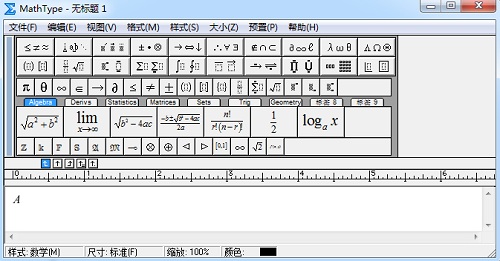
打开MathType软件
2、打开MathType编辑器后,选择“视图”——“缩放”,将比例选择为200%或者更大。
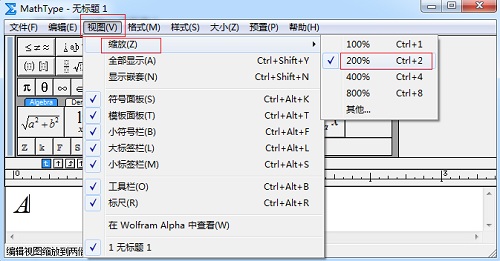
在MathType视图菜单中将缩放比例设置为200%或者更大
3、设置完成后可以看到MathType工作区中光标变大了,但是Word中的显示不变。
方法二:点击“预置”——“工作区预置”的方法
1、按照自己的使用习惯打开MathType公式编辑器,进入到公式编辑界面。
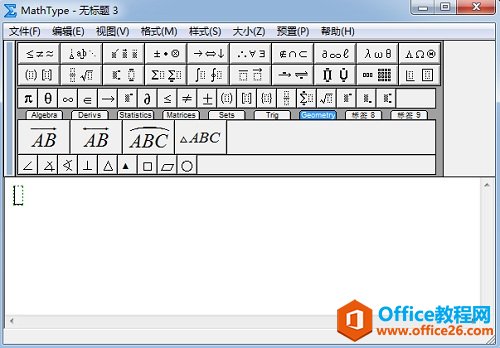
打开MathType软件
2、在MathType菜单栏中,选择“预置”——“工作区预置”。
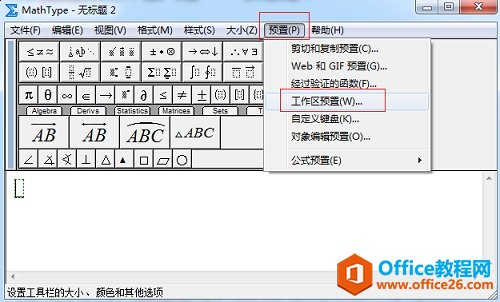
在MathType菜单中选择“预置”——“工作区预置”
3、进入工作区预置后,会弹出一个“工作区预置”的对话框。
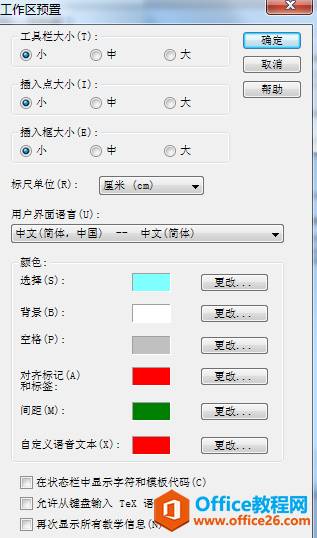
“工作区预置”对话框
4、在“工作区预置”里有工具栏、插入点、插入框大小,可根据自己喜好来设置他们的大小,就以选择一个“中”为例,下面还有颜色、背景都可以更改。
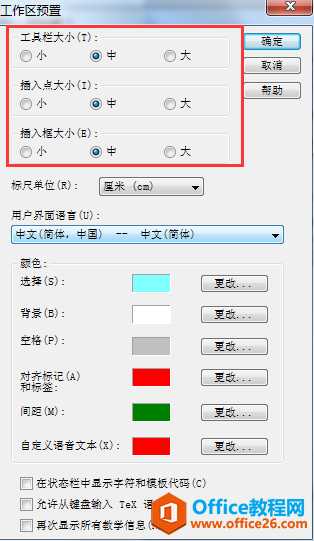
在工作区大小选择“中”
5、选好后点击“确定”就可以了,回到MathType编辑区域,会发现工具栏、插入框比之前大了。
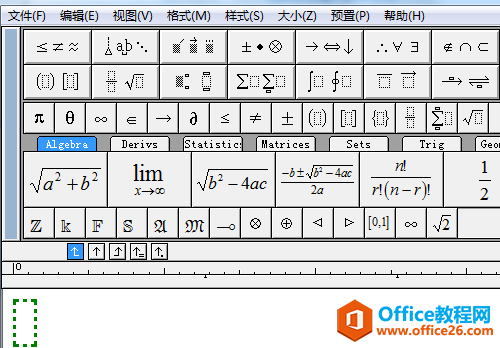
工具栏、插入框变大
……